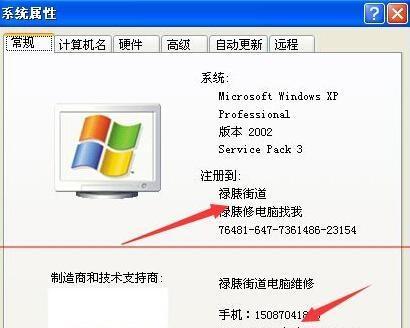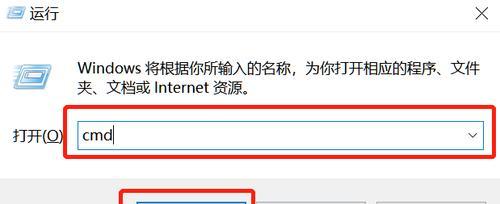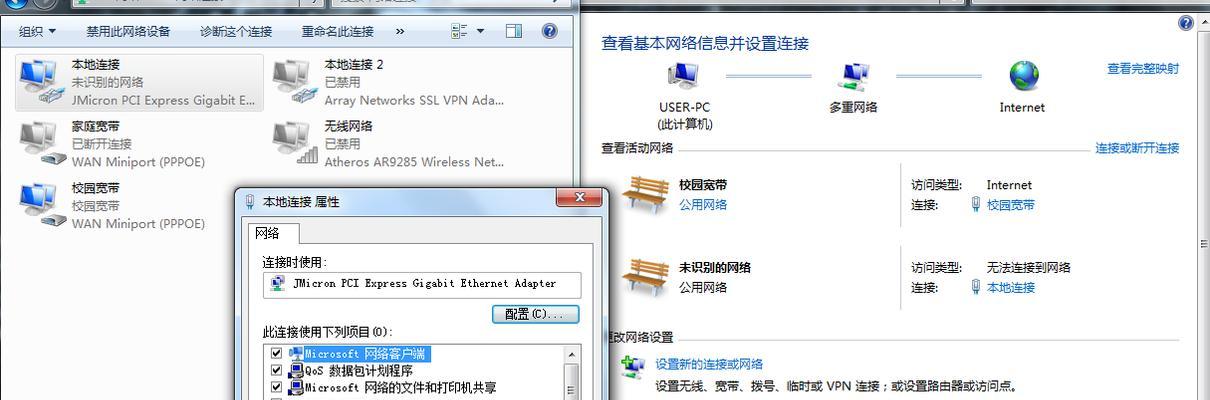在日常使用电脑的过程中,我们经常需要进行本地连接设置,以便实现电脑之间的数据传输和共享。然而,对于很多人来说,电脑本地连接设置可能会有些复杂和困惑。本文将详细介绍电脑本地连接设置的方法和步骤,帮助读者顺利完成设置。
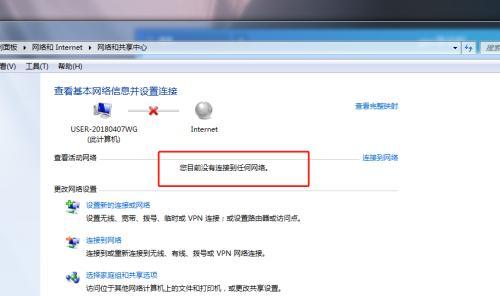
检查网络线缆连接是否正常
如果电脑本地连接无法正常工作,首先要检查网络线缆连接是否正常。确保线缆连接牢固且插入正确的端口。
打开网络和共享中心
点击电脑任务栏右下角的网络图标,选择“打开网络和共享中心”。
选择“更改适配器设置”
在网络和共享中心界面,点击左侧的“更改适配器设置”。
右击本地连接图标,选择“属性”
在适配器设置界面,找到本地连接图标,右击该图标,选择“属性”。
选择“Internet协议版本4(TCP/IPv4)”,点击“属性”
在本地连接属性窗口中,找到“Internet协议版本4(TCP/IPv4)”,双击或者点击“属性”。
选择“使用下面的IP地址”
在“Internet协议版本4(TCP/IPv4)属性”窗口中,选择“使用下面的IP地址”。
输入本地连接的IP地址、子网掩码和默认网关
根据实际网络环境,输入本地连接的IP地址、子网掩码和默认网关。如果不确定可以联系网络管理员获取。
输入首选DNS服务器和备用DNS服务器
在IP地址设置完毕后,继续输入首选DNS服务器和备用DNS服务器的地址。同样,如不确定,可以咨询网络管理员。
点击“高级”按钮
在本地连接属性窗口中,点击“高级”按钮。
点击“DNS”选项卡
在高级窗口中,点击“DNS”选项卡。
输入本地连接的域名服务器地址
在DNS选项卡中,输入本地连接的域名服务器地址。可以联系网络管理员获取。
点击“确定”保存设置
完成IP地址和DNS服务器的设置后,点击“确定”按钮,保存设置。
测试本地连接是否正常工作
完成所有设置后,可以通过打开浏览器,访问网络上的任意一个网站,来测试本地连接是否正常工作。
检查防火墙设置
如果本地连接仍然无法正常工作,可能是由于防火墙设置阻止了连接。可以检查防火墙设置,将本地连接添加到信任列表中。
重新启动电脑
在完成以上所有设置后,重新启动电脑,确保设置生效。
通过本文的介绍,我们了解了电脑本地连接设置的方法和步骤。首先要检查网络线缆连接是否正常,然后打开网络和共享中心,进入适配器设置界面,修改本地连接属性,输入IP地址、子网掩码和默认网关,并设置DNS服务器地址。检查防火墙设置,并重新启动电脑。希望本文对读者能够提供帮助,顺利完成电脑本地连接设置。
快速实现电脑本地连接
随着互联网的发展,电脑成为我们生活中不可或缺的工具之一。而要顺畅地上网,正确地设置电脑本地连接是必不可少的。本文将详细介绍电脑本地连接设置方法,帮助读者快速实现电脑本地连接,提高网络使用效率。
一、设置本地连接类型和速度
1.设置本地连接类型为有线连接,以保证稳定的网络传输。
2.检查本地连接速度并进行调整,确保网络传输速度达到最佳状态。
二、配置IP地址和DNS服务器
3.打开网络和共享中心,点击“更改适配器设置”。
4.右键点击本地连接,选择“属性”。
5.在“Internet协议版本4(TCP/IPv4)”选项中,点击“属性”。
6.选择“使用下面的IP地址”选项,输入IP地址和子网掩码。
7.选择“使用下面的DNS服务器地址”选项,输入首选和备用DNS服务器地址。
三、检查网络设置
8.检查是否启用了代理服务器,如果有则取消勾选。
9.检查防火墙设置,确保不会阻止网络连接。
四、更新网络适配器驱动程序
10.打开设备管理器,展开“网络适配器”选项。
11.右键点击本地连接所对应的网络适配器,选择“更新驱动程序”。
12.选择自动搜索更新的驱动程序,进行驱动程序的更新。
五、清除DNS缓存
13.打开命令提示符窗口,输入“ipconfig/flushdns”命令并回车,清除DNS缓存。
六、重置网络设置
14.打开命令提示符窗口,输入“netshintipreset”命令并回车,重置网络设置。
七、重新启动电脑和路由器
15.关闭电脑和路由器电源,等待数分钟后重新启动,以刷新网络连接。
通过以上的设置方法,我们可以快速实现电脑本地连接,并提高网络使用效率。希望本文能帮助读者解决电脑本地连接问题,享受畅快的上网体验。